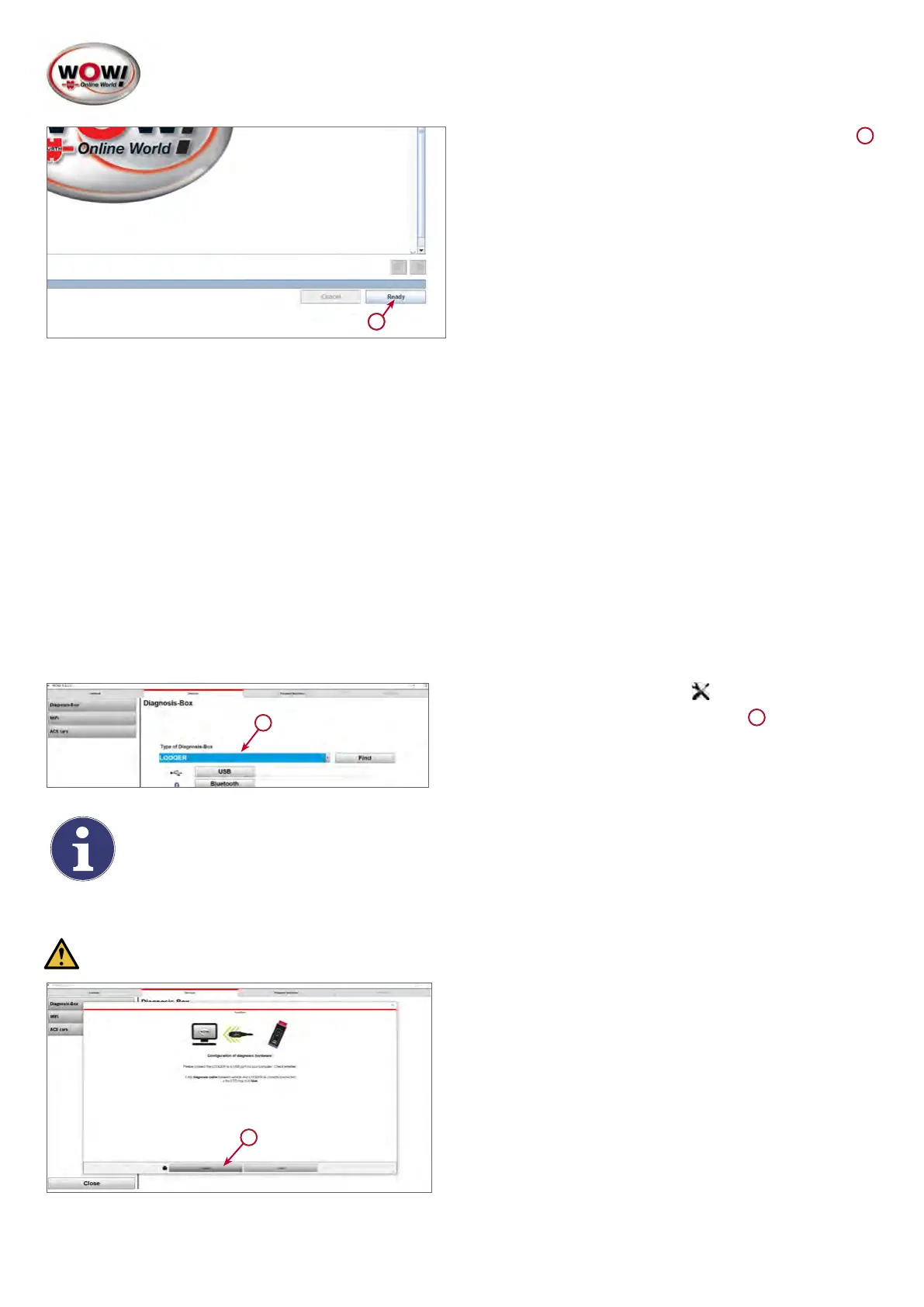11
21
3. Auf Fertig klicken um das Update fertig zu stellen.
1
3.4 LOOQERinstallieren
AnschlussschemaLOOQER
MitdemGerätnutzenSiedieneuesteHardware-GenerationderWOW!WürthOnlineWorldGmbH(WOW!).Ausgestat-
tetmitmodernsterVerbindungstechnologie,nutzenwirauchmodernsteÜbertragungsmethodeninklusiveverschlüsselter
Kommunikation, um die Verbindung zwischen Fahrzeug, Diagnoseschnittstelle und Computer so sicher wie möglich zu
gestalten. Da in vielen Einsatzbereichen eine Online Kommunikation erforderlich ist, kommt der Datensicherheit erhöhte
Bedeutung zu. Aus diesem Grund muss den Anweisungen stets Folge geleistet werden.
AuswahlderDiagnosebox
1
1. Öffnen Sie die Einstellungen / Geräte / Diagnose-
Box und wählen Sie „LOOQER“ aus.
1
Hinweis:Sollte der LOOQER noch nicht angezeigt werden muss eine LOOQIT Lizenz installiert werden.
USBVerbindung
Achtung! Die Installation der USB Verbindung ist zwingend erforderlich.
1
Die Treiber (USB und Bluetooth
®
) wurden bereits bei
der Installation der WOW! Software „LOOQIT“ bzw. mit
dem Update ab der Version 5.33.00 auf Ihrem Computer
installiert.
1. Verbinden Sie das Gerät mit dem gelieferten USB-C
Kabel und einem freien USB-Anschluss Ihres Compu-
ters. Der LED-Lichtring am unteren Ende muss jetzt
weiß oder blau leuchten.
2. BetätigenSiedieSchaltächeUSBundfolgenden
Anweisungen. Angeschlossene USB Geräte werden
aufgelistet, wählen Sie „LOOQER“ Seriennummer aus.